Word2013中如何使用压缩图片降低图片清晰度来降低文档的大小
发布时间:2016-12-23 来源:查字典编辑
摘要:当在Word中插入很多的图片时,将会使得文件档案变肥大。这种情况,可以使用Word2013提供的压缩图片的功能来压缩图片减少文件的档案大小,...
当在Word中插入很多的图片时,将会使得文件档案变肥大。这种情况,可以使用Word2013提供的压缩图片的功能来压缩图片减少文件的档案大小,与此同时却要付出等同的代价,那就是降低图片的解析度,而且是不可逆,无法还原的。不过为了减少文档容量,避免肥大,使用压缩图片的功能还是很要必要的。现在就来讲解压缩图片的方法。
简述
首先在Word中插入几张图片,检视档案大小,将档案名称的扩展名更名为ZIP,可以检视每张图存在Word文件中的档案大小,再更改为DOCX后回到Word中,选取图片,点击压缩图片按钮,可对图片进行裁减或删除等等,经过图片压缩处理是不可逆的,所以一定要慎重。
步骤
以下的例子要来观察 Word 的图片压缩功能,先在 Word 文件中插入8 张我的图片中的预设图片档(参考下图)。
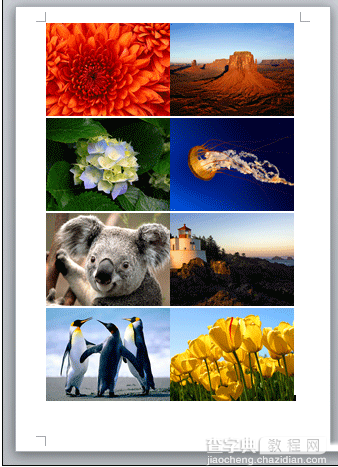
在档案总管中检视档案大小,本例为:1,035KB。

接着,将档案名称的副档名更名为「ZIP」(原为DOCX)。
点选这个ZIP档,在其下的「wordmedia」路径中,可以检视每张图存在 Word 文件中的档案大小。
(如果你想要取用这些图案,则直接复制到其他位置即可。)
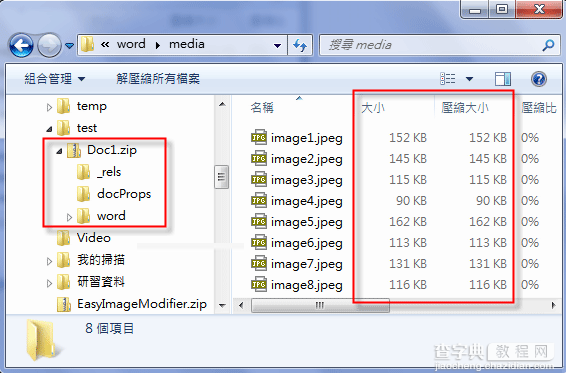
(再将档案的副档案改图DOCX)
回到 Word 中,选取一张图片,按一下[图片工具/调整]中的「压缩图片」。
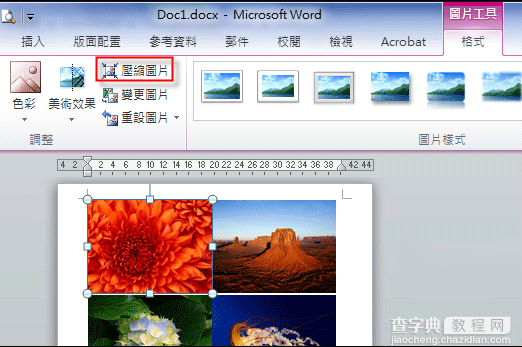
你可以选取「删除图片的裁减区域」,Word 会将你在文件中裁减图片的区域直接删除,而你将无法还原。
接着,选取一种目标输出模式,ppi 值愈小,档案也会愈小,反之亦反。
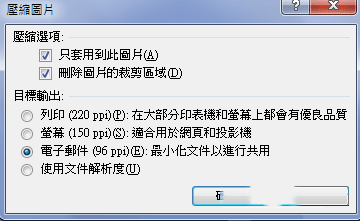
存档後,再来看 Word 文件的大小,变为:124KB。(原为1,035KB)

更名为ZIP档後,检视文件中每张图片的大小,已经大幅减小。
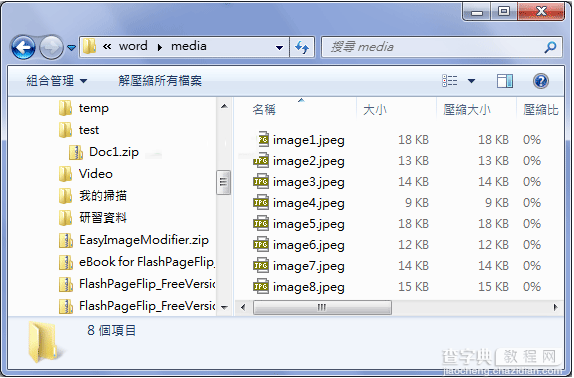
经过图片压缩处理,一但存档後,将是不可逆,所以使用上要非常小心。在这里提醒防止出现失误可以先创建一份复件,防止操作不可逆而带来的不便。


